电脑能插苹果耳机吗 iPhone耳机插电脑怎么能够说话
随着科技的不断进步,人们对于电子产品的使用需求也越来越多样化,而在这样的背景下,有一个问题引起了人们的关注:电脑能插苹果耳机吗?许多人可能会觉得这个问题很简单,毕竟苹果耳机是为iPhone设计的,与电脑不同,但实际上电脑是可以插入苹果耳机的。要让插入的苹果耳机在电脑上发挥正常的语音功能,却需要一些额外的设置和调整。接下来我们将一起探讨一下如何将iPhone耳机插入电脑并成功进行语音通话。
步骤如下:
1.首先我们需要知道一点的是iphone耳机直接插入电脑上,只能充当一个播放设备的功能。那是因为耳机只能接入电脑上的一个接口,那就是如图的耳机接口。

2.知道iphone耳机不能直接说话的原因后,我们需要做的就是购买一个苹果耳机麦克风二合一3.5音频接口的转接设备就可以了。

3.在选购电脑二合一耳机转接线的时候一定要注意这么一个情况,一定要选择支持苹果耳机的转接线。不然不支持会出现声音小的情况。

4.接下来我们需要将苹果耳机和耳机转接线相连接,如图,将苹果耳机线插入耳机转接线的插孔中。

5.然后我们再将耳机转接线的耳机接口和麦克风接口插入电脑机箱对应的音频插孔中。

6.这样之后我们就可以直接使用iphone耳机在电脑上说话了,当然了在使用之前还得测试下能不能正常使用。右键电脑桌面的喇叭按钮,选择录音设备打开。
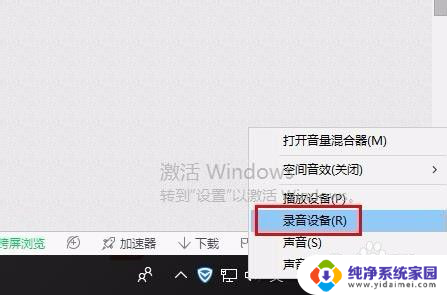
7.然后右键麦克风选择属性,再麦克风属性窗口中选择侦听菜单。然后勾选侦听此设备的复选框,确定后直接说话就可以在耳机中听到自己的声音了,这样就证明iphone耳机插电脑上可以说话了。
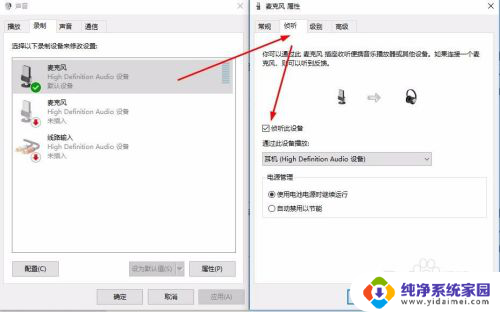
8.如果还有不知道怎么操作的地方可以留言哦。
以上就是电脑能够连接苹果耳机的全部内容,如果您遇到相同问题,可以参考本文中介绍的步骤进行修复,希望这对大家有所帮助。
电脑能插苹果耳机吗 iPhone耳机插电脑怎么能够说话相关教程
- 电脑无声卡插耳机能听到声音吗 耳机插上没声音怎么办
- 苹果无线耳机能连接电脑吗 苹果耳机连接电脑的步骤
- 电脑能插耳机线吗 耳机怎么连接电脑
- 苹果耳机能连接air电脑吗 Windows电脑连接AirPods耳机的步骤
- windows电脑能连苹果耳机吗 AirPods耳机连接Windows电脑的步骤
- 苹果耳机能连接电脑吗 AirPods耳机如何在Windows电脑上连接
- 苹果耳机能连台式电脑吗 Windows电脑连接AirPods耳机教程
- 苹果蓝牙耳机能连windows电脑吗 如何在Windows电脑上连接AirPods耳机
- 耳机插电脑上麦克风能用吗 怎样把耳机变成麦克风
- 苹果无线耳机能连手提吗电脑 Windows电脑如何连接AirPods耳机
- 笔记本开机按f1才能开机 电脑每次启动都要按F1怎么解决
- 电脑打印机怎么设置默认打印机 怎么在电脑上设置默认打印机
- windows取消pin登录 如何关闭Windows 10开机PIN码
- 刚刚删除的应用怎么恢复 安卓手机卸载应用后怎么恢复
- word用户名怎么改 Word用户名怎么改
- 电脑宽带错误651是怎么回事 宽带连接出现651错误怎么办